
Notionオートメーションの数式でページタイトルを自動生成する方法
こんにちは!
2024年10月24日 のNotionのアップデートでは、フォームやレイアウト、オートメーションなどが強化され、本当に盛りだくさんなアップデートでしたね。
その中でもオートメーションに数式が使えるようになったのが一番嬉しいアップデートです。
💡 この記事では、オートメーションの数式を活用して、ページタイトルを自動生成する方法についてまとめています。
データベースオートメーションは、有料機能ですが、ボタンはフルアクセス権限があれば、無料でも活用できますので、少しでも参考になれば幸いです。
今までのページタイトル生成方法
Notionでは、ページタイトルがデータベースをリレーションする際のキーになっているため、なるべく重複せず、かつリレーション先から見た際にある程度意味がわかるような名前にしたいです。
以前紹介した四季報写経のデータベースを改良し、企業データベースと四季報写経データベースに情報を分割しました。
四季報写経データベースには、四半期毎に更新される四季報の情報を蓄積することができるようになったのですが、ページ名は他のプロパティから生成したいなと考えました。

そこで数式プロパティを活用して、プロパティからページ名を生成するようにしていました。
例えば以下のように収録四季報 というセレクトプロパティと ID プロパティ、あとリレーションしている 企業データ の名前(以下の場合であれば7&iHD)を組み合わせて、名前を生成するような数式を組んでいました。

あとはクリップボードにコピーして、ページタイトルにペーストすれば良い。

[新機能]ボタンを活用する方法
ここからが新機能による改良点の紹介になります。
今まではボタンからタイトルを設定する際は、固定値もしくは @ を使った日付、ボタンを押したユーザー情報などを付加するぐらいしかできませんでした。
しかし今回のアップデートでタイトルを設定する際に数式が活用できるようになったので、ページタイトル生成用の数式プロパティを使わなくても良くなりました。
これでコピーして、選択して、ペーストするという手間がボタン一発で処理できるようになりました。3倍(どころではなく)早いのだ!
作成方法
まず完成イメージ

ボタンプロパティを追加し、アクションに変数を定義を追加する。

名前を分かりやすいように識別子変数に変更し、Σをクリックすると数式をカスタマイズできる。
このページ. という構文でページ内のプロパティを参照することができるので、これを使ってページタイトルを生成する。作り方としては数式プロパティと同じ。
※IDプロパティはなぜかプレフィックスが付加されないので、”NO-”のように文字列として追加している。
ページを編集でタイトル( 識別子)に 識別子変数 を設定する。
※ページタイトルにも数式を入力できるので、変数を使わず直接設定しても問題ない。
保存すれば完成。
これでこのボタンを押すとページタイトルが自動設定されるようになる。

[新機能]リレーションデータを生成しつつタイトルを自動設定する方法
リレーション先のデータベースからボタンで、リレーションデータを作成するという運用をした場合、いちいち画面遷移して、ページタイトルを設定するのが面倒だった。
今回のアップデートによりページを生成しつつタイトルを自動設定することができるようになったので、かなり楽になった。
作成方法
企業データベースと四季報写経データベースはリレーションしており、企業データベースのページから四季報写経データをボタンで生成し、名前も同時に設定するように改良しています。
まず企業データベースのテンプレート上部にボタン(写経データ生成)を設置しました。
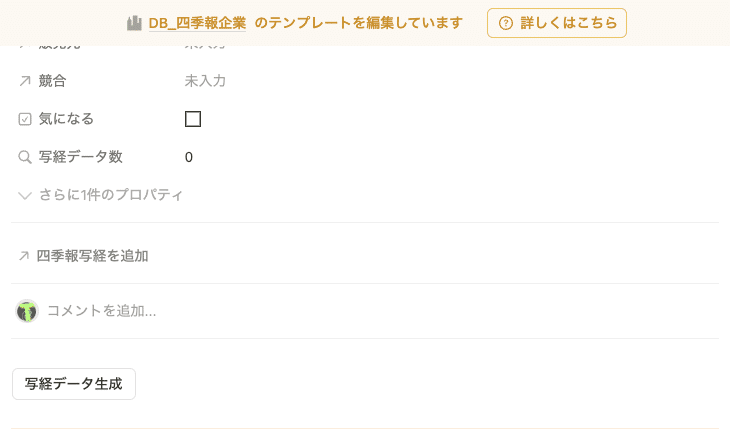
ボタンに、四季報写経データベースページを追加するアクションを登録します。この際に識別子(ページタイトル)は無題のままで良いです。あとは企業データベースとのリレーションを設定します。

次のアクションに確認を表示を追加する。※IDプロパティを使用する場合は、多分必須。使わない場合は不要。理由は後述。

あとは数式でページタイトルを生成し、追加したページの識別子(ページタイトル)を編集する。

これでボタン一発でリレーション先のデータを生成しつつ、ページタイトルを自動生成することができる。
確認を表示を追加した理由
確認を表示を追加しないとなぜかIDの部分が空欄となってしまう(今回重複しないページ名を生成する都合上、IDプロパティを活用している)。
推測だが、これはID生成処理に多少の時間がかかるため、待ち時間を設けないとまだIDが生成されておらず、空データのまま処理が進んでしまうからだと思う。
つまり確認を表示を追加することで多少の時間を稼いでいる。
まとめ
形式的なページタイトルを設定するのが地味に手間だなと思っていたので、自動化できてすごく満足しています。※データベースオートメーションが使える人は、同じようなことを組み込めるのでさらに自動化が捗るかと思います。
それにしてもNotionの進化がやばいですね。Notion Mailも楽しみです。
最後まで読んでいただき、ありがとうございます。この記事が参考になれば幸いです。
